Matplotlib粒子云动画制作指南
文章小白一枚,正在不断学习积累知识,现将学习到的知识记录一下,也是将我的所得分享给大家!而今天这篇文章《Matplotlib粒子云动画制作教程》带大家来了解一下##content_title##,希望对大家的知识积累有所帮助,从而弥补自己的不足,助力实战开发!

本文将指导你如何使用 Matplotlib 库创建粒子云动画,展示粒子在每个时间步的运动状态,而不是追踪它们的轨道。我们将修改现有的轨道模拟代码,使其能够以更直观的方式可视化粒子运动,并最终将动画保存为 MP4 格式。
修改动画代码以显示粒子云
原始代码绘制的是粒子的轨道,为了只显示每个时间步的粒子位置,我们需要修改 orbit_animation.py 文件中的 animate_orbits 函数。关键在于修改 ax.plot 的参数。
将以下代码:
cloud_plot, = ax.plot([], [], [], label='Cloud Particles')
修改为:
cloud_plot, = ax.plot([], [], [], line style="max-width:100%", marker='o', label='Cloud Particles')
这里,linestyle="none" 移除了连接粒子的线条,而 marker='o' 使用圆形标记来表示每个粒子。
调整动画帧率
原始代码中 interval=500 导致动画非常卡顿,这意味着每帧之间有 500 毫秒的延迟,相当于 0.5 帧每秒 (fps)。为了获得更流畅的动画,需要减小这个值。建议将 interval 设置为 50,相当于 20 fps。
在 FuncAnimation 函数调用中进行修改:
animation = FuncAnimation(fig, update, frames=pos.shape[1], interval=interval, blit=True)
修改为:
animation = FuncAnimation(fig, update, frames=pos.shape[1], interval=50, blit=True)
保存动画为 MP4 文件
Matplotlib 的 FuncAnimation 对象提供了 save 方法,可以方便地将动画保存为多种格式,包括 MP4。只需要将文件路径指定为 .mp4 扩展名即可。
在 orbit_animation.py 文件的末尾添加以下代码:
animation.save("particle_cloud.mp4", fps=20)这里,"particle_cloud.mp4" 是保存的文件名,fps=20 设置了视频的帧率为 20 fps,与动画的帧率保持一致,以获得最佳效果。
完整修改后的 orbit_animation.py 代码
# orbit_animation.py
import numpy as np
import matplotlib.pyplot as plt
from mpl_toolkits.mplot3d import Axes3D
from matplotlib.animation import FuncAnimation
def animate_orbits(pos, intervals=1000000, interval=500):
fig = plt.figure(figsize=(8, 8))
ax = fig.add_subplot(111, projection='3d')
# Scatter plot for Sgr A*
sgr_a_plot = ax.scatter([0], [0], [0], color='black', marker='o', s=50, label='Sgr A*')
# Initialize an empty line for the cloud particles
cloud_plot, = ax.plot([], [], [], linestyle="none", marker='o', label='Cloud Particles')
# Set plot labels and title
ax.set_xlabel('X (km)')
ax.set_ylabel('Y (km)')
ax.set_zlabel('Z (km)')
ax.legend(loc='upper right', bbox_to_anchor=(1.1, 1.1))
ax.set_title('Cloud Particles around Sgr A*')
# Initialize axis limits
x_min, x_max = np.min(pos[:, :, 0]), np.max(pos[:, :, 0])
y_min, y_max = np.min(pos[:, :, 1]), np.max(pos[:, :, 1])
z_min, z_max = np.min(pos[:, :, 2]), np.max(pos[:, :, 2])
# Animation update function
def update(frame):
# Update Sgr A* position
sgr_a_plot._offsets3d = ([0], [0], [0])
# Update cloud particles
cloud_plot.set_data(pos[:, frame, 0], pos[:, frame, 1])
cloud_plot.set_3d_properties(pos[:, frame, 2])
# Update axis limits dynamically
x_min, x_max = np.min(pos[:, :, 0]), np.max(pos[:, :, 0])
y_min, y_max = np.min(pos[:, :, 1]), np.max(pos[:, :, 1])
z_min, z_max = np.min(pos[:, :, 2]), np.max(pos[:, :, 2])
ax.set_xlim(x_min, x_max)
ax.set_ylim(y_min, y_max)
ax.set_zlim(z_min, z_max)
return sgr_a_plot, cloud_plot
# Create the animation
animation = FuncAnimation(fig, update, frames=pos.shape[1], interval=50, blit=True)
plt.show()
animation.save("particle_cloud.mp4", fps=20)总结
通过以上步骤,你就可以成功地将轨道模拟动画修改为粒子云动画,并将其保存为 MP4 格式。关键在于理解 ax.plot 函数的参数,以及 FuncAnimation 对象的 interval 和 save 方法。 请记住,根据你的模拟数据和期望的视觉效果,可能需要进一步调整动画的帧率和保存设置。
好了,本文到此结束,带大家了解了《Matplotlib粒子云动画制作指南》,希望本文对你有所帮助!关注golang学习网公众号,给大家分享更多文章知识!
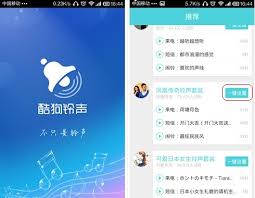 酷狗音乐设铃声教程及步骤详解
酷狗音乐设铃声教程及步骤详解
- 上一篇
- 酷狗音乐设铃声教程及步骤详解
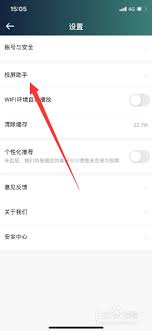
- 下一篇
- 爱奇艺体育投屏教程与使用方法
-

- 文章 · python教程 | 10分钟前 |
- Pandas读取Django表格:协议关键作用
- 401浏览 收藏
-

- 文章 · python教程 | 17分钟前 | 身份验证 断点续传 requests库 PythonAPI下载 urllib库
- Python调用API下载文件方法
- 227浏览 收藏
-

- 文章 · python教程 | 19分钟前 |
- Windows7安装RtMidi失败解决办法
- 400浏览 收藏
-

- 文章 · python教程 | 25分钟前 |
- Python异步任务优化技巧分享
- 327浏览 收藏
-
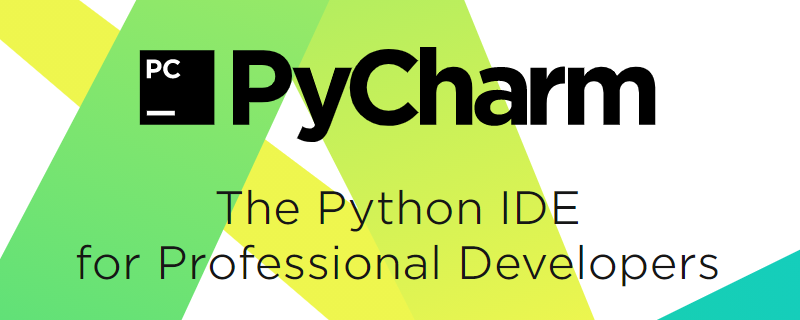
- 文章 · python教程 | 34分钟前 |
- PyCharm图形界面显示问题解决方法
- 124浏览 收藏
-
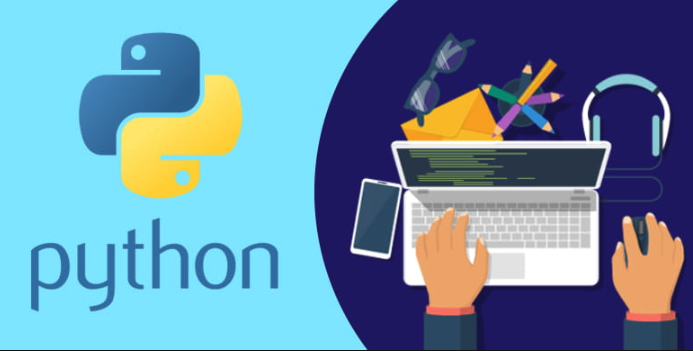
- 文章 · python教程 | 1小时前 |
- Python自定义异常类怎么创建
- 450浏览 收藏
-

- 文章 · python教程 | 2小时前 |
- Python抓取赛狗数据:指定日期赛道API教程
- 347浏览 收藏
-
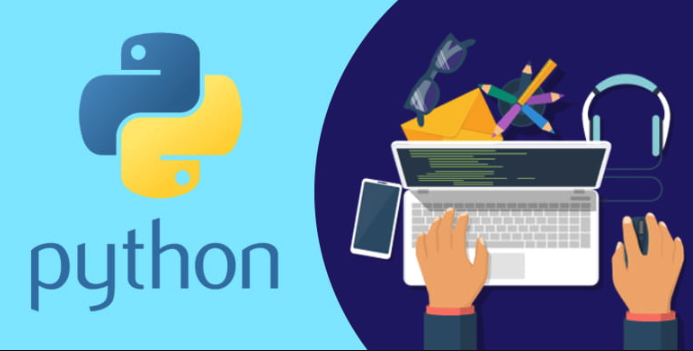
- 文章 · python教程 | 2小时前 |
- Python3中datetime常用转换方式有哪些?
- 464浏览 收藏
-
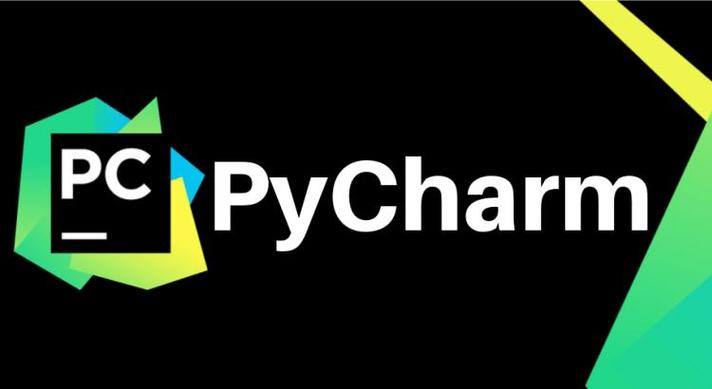
- 文章 · python教程 | 2小时前 |
- PyCharm无解释器问题解决方法
- 290浏览 收藏
-
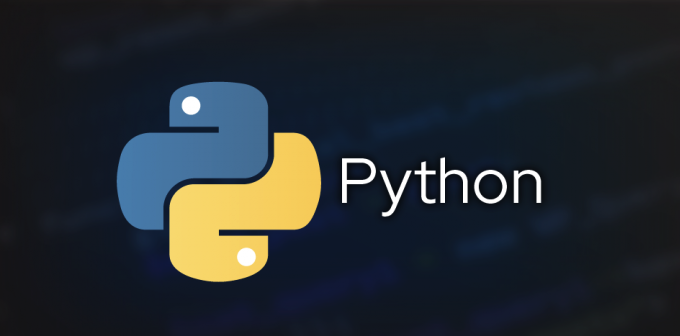
- 文章 · python教程 | 2小时前 | 性能优化 Python正则表达式 re模块 匹配结果 正则模式
- Python正则表达式入门与使用技巧
- 112浏览 收藏
-

- 文章 · python教程 | 2小时前 |
- MacPython兼容LibreSSL的解决方法
- 324浏览 收藏
-

- 文章 · python教程 | 3小时前 |
- OdooQWeb浮点转整数技巧
- 429浏览 收藏
-

- 前端进阶之JavaScript设计模式
- 设计模式是开发人员在软件开发过程中面临一般问题时的解决方案,代表了最佳的实践。本课程的主打内容包括JS常见设计模式以及具体应用场景,打造一站式知识长龙服务,适合有JS基础的同学学习。
- 543次学习
-

- GO语言核心编程课程
- 本课程采用真实案例,全面具体可落地,从理论到实践,一步一步将GO核心编程技术、编程思想、底层实现融会贯通,使学习者贴近时代脉搏,做IT互联网时代的弄潮儿。
- 516次学习
-

- 简单聊聊mysql8与网络通信
- 如有问题加微信:Le-studyg;在课程中,我们将首先介绍MySQL8的新特性,包括性能优化、安全增强、新数据类型等,帮助学生快速熟悉MySQL8的最新功能。接着,我们将深入解析MySQL的网络通信机制,包括协议、连接管理、数据传输等,让
- 500次学习
-

- JavaScript正则表达式基础与实战
- 在任何一门编程语言中,正则表达式,都是一项重要的知识,它提供了高效的字符串匹配与捕获机制,可以极大的简化程序设计。
- 487次学习
-

- 从零制作响应式网站—Grid布局
- 本系列教程将展示从零制作一个假想的网络科技公司官网,分为导航,轮播,关于我们,成功案例,服务流程,团队介绍,数据部分,公司动态,底部信息等内容区块。网站整体采用CSSGrid布局,支持响应式,有流畅过渡和展现动画。
- 485次学习
-

- ChatExcel酷表
- ChatExcel酷表是由北京大学团队打造的Excel聊天机器人,用自然语言操控表格,简化数据处理,告别繁琐操作,提升工作效率!适用于学生、上班族及政府人员。
- 3178次使用
-

- Any绘本
- 探索Any绘本(anypicturebook.com/zh),一款开源免费的AI绘本创作工具,基于Google Gemini与Flux AI模型,让您轻松创作个性化绘本。适用于家庭、教育、创作等多种场景,零门槛,高自由度,技术透明,本地可控。
- 3389次使用
-

- 可赞AI
- 可赞AI,AI驱动的办公可视化智能工具,助您轻松实现文本与可视化元素高效转化。无论是智能文档生成、多格式文本解析,还是一键生成专业图表、脑图、知识卡片,可赞AI都能让信息处理更清晰高效。覆盖数据汇报、会议纪要、内容营销等全场景,大幅提升办公效率,降低专业门槛,是您提升工作效率的得力助手。
- 3418次使用
-

- 星月写作
- 星月写作是国内首款聚焦中文网络小说创作的AI辅助工具,解决网文作者从构思到变现的全流程痛点。AI扫榜、专属模板、全链路适配,助力新人快速上手,资深作者效率倍增。
- 4523次使用
-

- MagicLight
- MagicLight.ai是全球首款叙事驱动型AI动画视频创作平台,专注于解决从故事想法到完整动画的全流程痛点。它通过自研AI模型,保障角色、风格、场景高度一致性,让零动画经验者也能高效产出专业级叙事内容。广泛适用于独立创作者、动画工作室、教育机构及企业营销,助您轻松实现创意落地与商业化。
- 3797次使用
-
- Flask框架安装技巧:让你的开发更高效
- 2024-01-03 501浏览
-
- Django框架中的并发处理技巧
- 2024-01-22 501浏览
-
- 提升Python包下载速度的方法——正确配置pip的国内源
- 2024-01-17 501浏览
-
- Python与C++:哪个编程语言更适合初学者?
- 2024-03-25 501浏览
-
- 品牌建设技巧
- 2024-04-06 501浏览



